Estás en el mundo de Microsoft Access y quieres asegurarte de que los datos ingresados cumplan con los estándares deseados. Las reglas de validación te ayudan a validar valores para asegurarte de que solo la información correcta ingrese a tu base de datos. En esta guía te mostraré cómo configurar efectivamente las reglas de validación para los campos de las tablas.
Principales conclusiones
Las reglas de validación te permiten filtrar los datos en Microsoft Access para que solo se almacenen valores válidos. Puedes establecer umbrales para números, fechas y otras entradas para minimizar errores y mantener la integridad de tus bases de datos.
Guía paso a paso
1. Acceso a la vista de diseño de la tabla
Para comenzar con las reglas de validación en tu tabla, primero debes acceder a la vista de diseño de la tabla correspondiente. Aquí puedes ajustar todas las configuraciones y propiedades de tus campos.
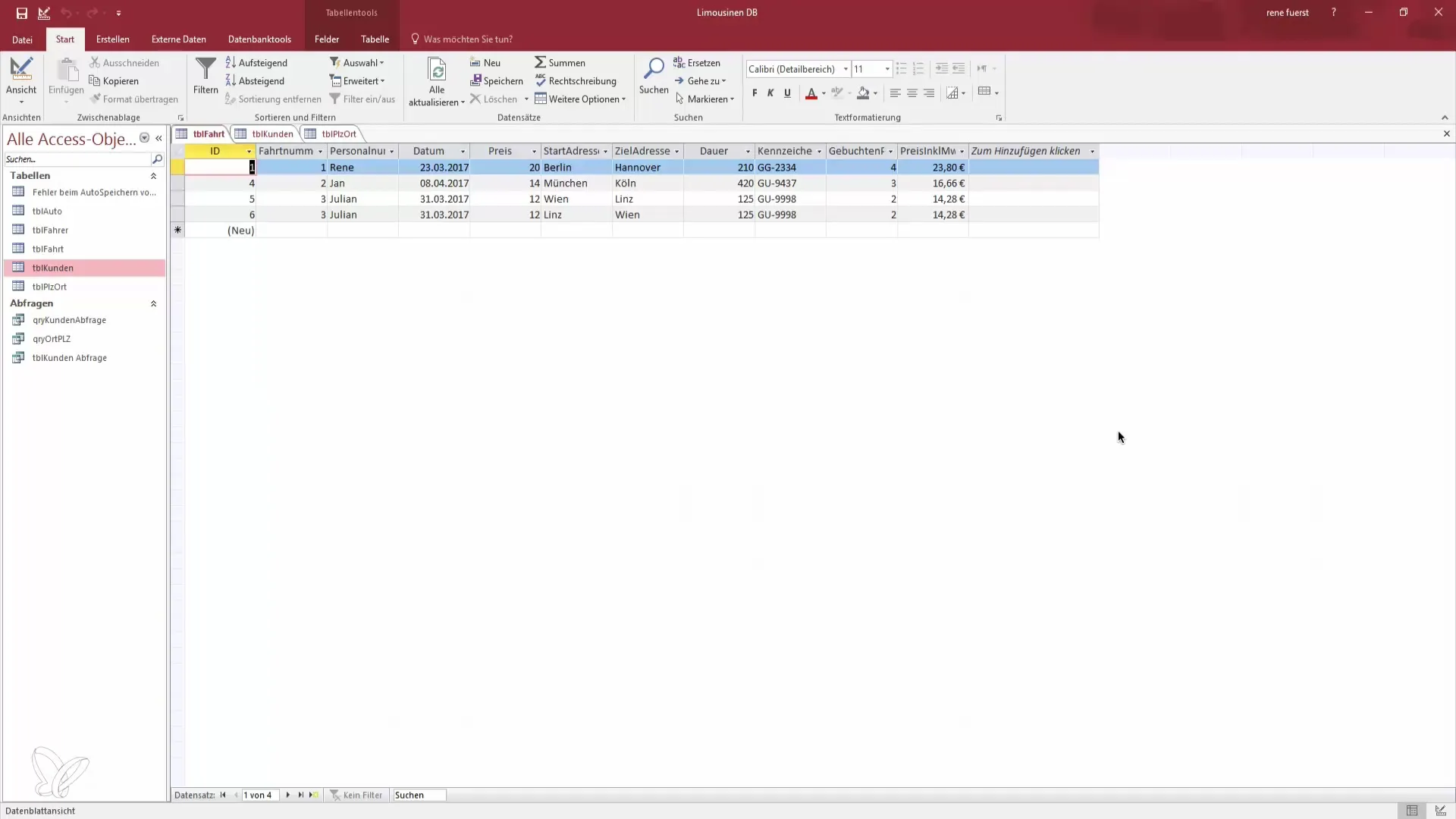
2. Establecimiento de reglas de validación para campos de precio
En este paso, queremos evitar que los empleados ingresen un precio por debajo de un cierto valor. Por ejemplo, quieres asegurarte de que el precio de los viajes sea de al menos 10 euros. Esto es muy sencillo:
- Haz clic en el campo correspondiente para el precio en el diseño.
- En las propiedades del campo, encontrarás la opción para ajustar las reglas de validación.
Aquí puedes ingresar una regla que asegure que el precio sea mayor que 10.
3. Ingreso de la regla de validación
Ingresa una condición en el campo de reglas de validación. Puedes hacerlo utilizando el signo de "mayor que" > seguido del número 10.
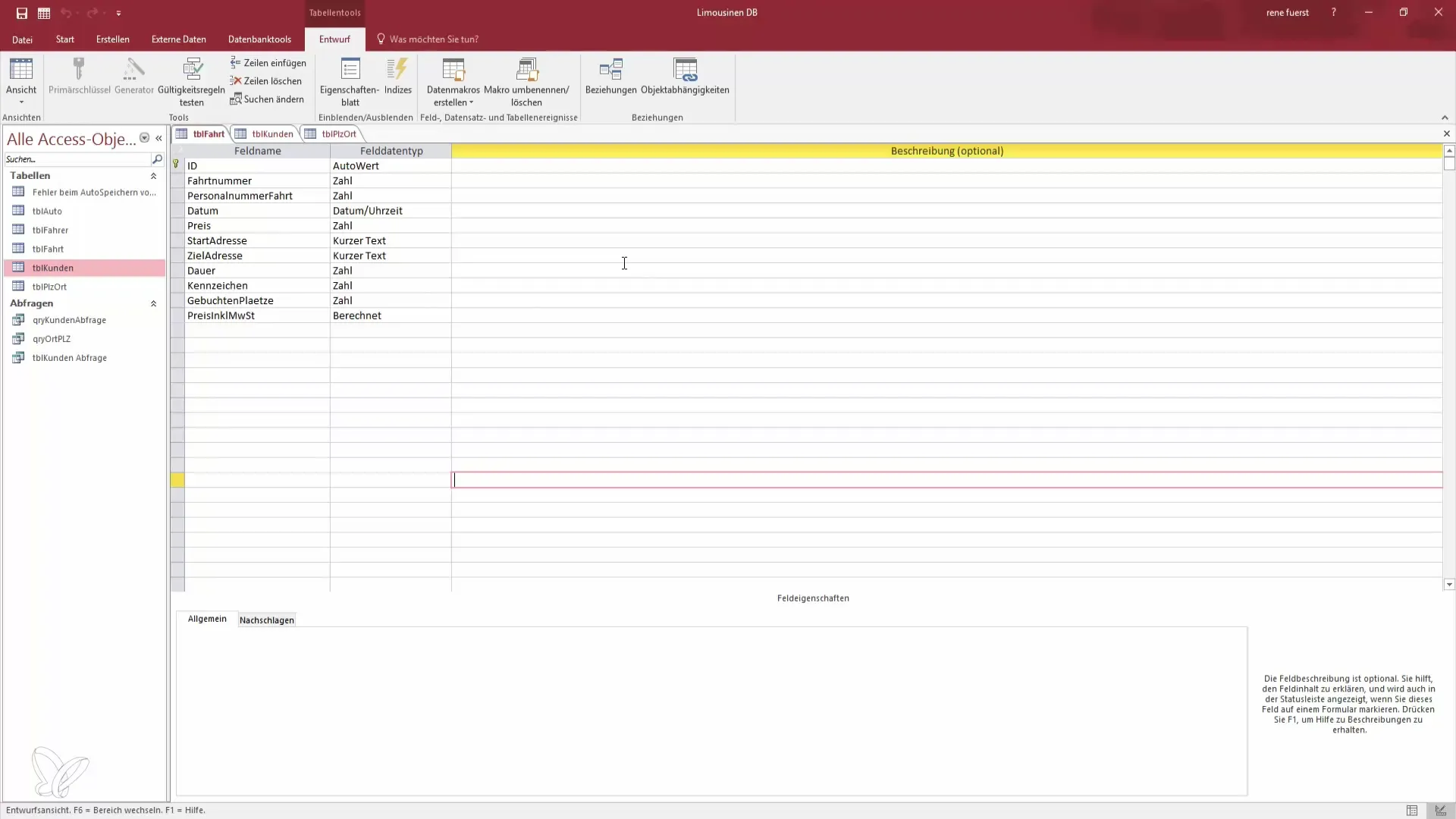
4. Guardar los cambios
Después de ingresar la regla de validación, es importante guardar los cambios. Asegúrate de no olvidar guardar para que las nuevas reglas se activen.
5. Verificación de los valores ingresados
Ahora puedes crear un nuevo registro. Intenta ingresar un precio de 9 euros. Deberías recibir un mensaje de error que indique que se ha violado la regla de validación. Esto muestra que tu regla está funcionando correctamente.
6. Mejora del mensaje de error
Para aumentar la facilidad de uso, puedes personalizar el mensaje de error. Si alguien ingresa un precio de 9 euros, puedes establecer un mensaje como "El importe es demasiado bajo, por favor indique un precio más alto".
7. Establecimiento de reglas de validación para fechas
Además de precios, también querrás asegurarte de que solo se ingresen fechas actuales en la base de datos. Aquí puedes ajustar la regla de validación para que solo se acepten fechas dentro de los últimos 30 días o los próximos 30 días.
8. Aplicación de la regla de fecha
Para hacerlo, ve al campo de fecha en tu tabla. Ingresa la regla de validación "between Date() -30 and Date() +30". Esto garantiza que solo se almacenen fechas dentro de este rango.
9. Importancia de validar registros existentes
Después de establecer las reglas, debes tener en cuenta que estas solo se aplican a nuevas entradas. Si el sistema pregunta si los registros existentes deben ser verificados, selecciona "No". Así evitarás que los registros antiguos, que podrían no cumplir con las nuevas reglas, causen problemas.
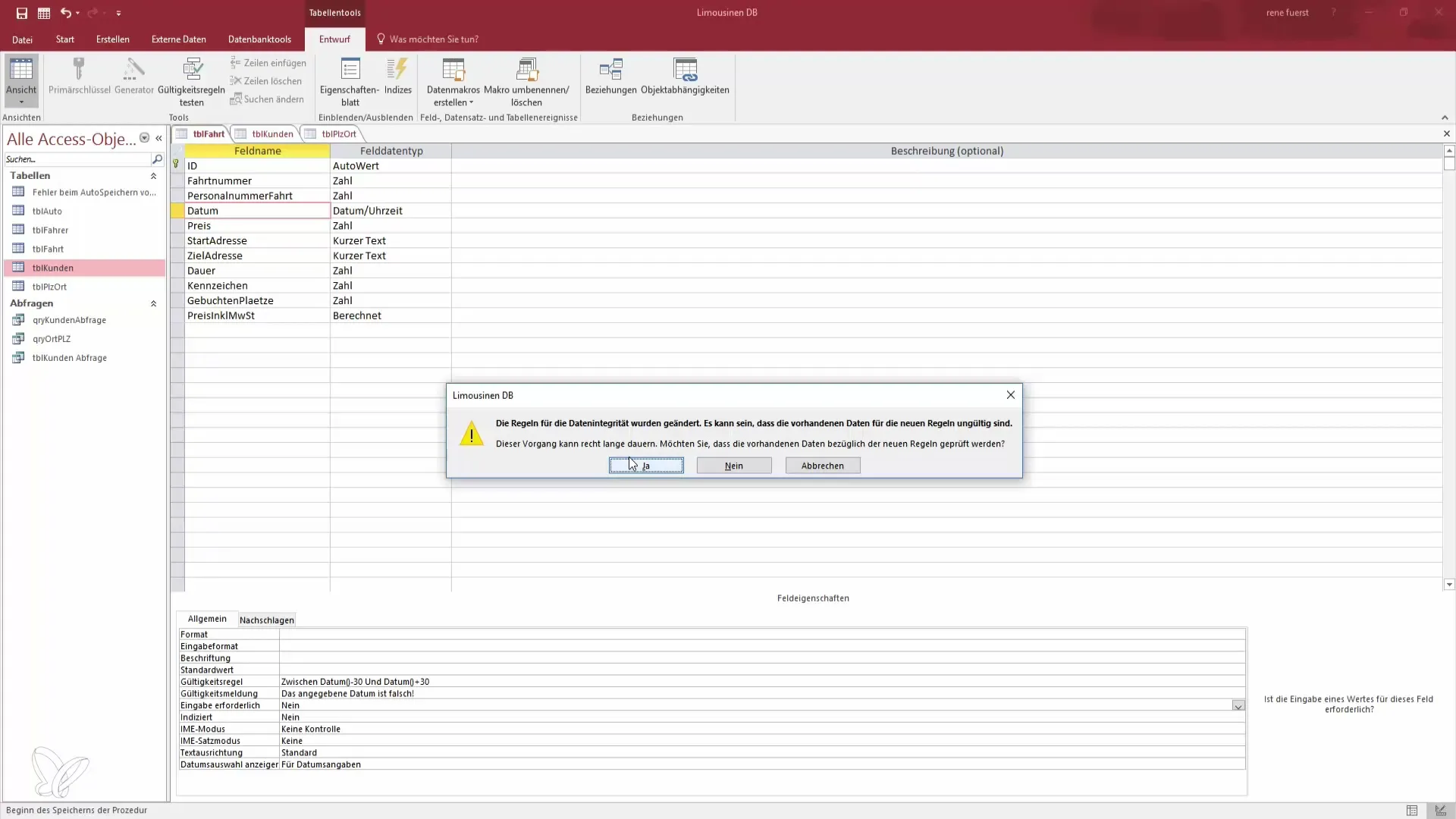
10. Prueba de la regla de fecha
Ahora crea un nuevo registro para probar la regla de validación. Ingresa una fecha que esté fuera del rango permitido. Deberías recibir un mensaje de error correspondiente que te indique que la fecha es incorrecta.
11. Repetición de la validación para otros campos
Con el mismo principio, puedes validar otros campos en tu base de datos, por ejemplo, con fechas de nacimiento, para evitar que se registren menores de edad. También establece reglas de validación aquí para asegurar la integridad de los datos.
Resumen - Uso correcto de las reglas de validación en Microsoft Access
En esta guía has aprendido cómo aplicar efectivamente las reglas de validación en Microsoft Access para garantizar la calidad y la integridad de tus datos. Has tratado las bases para los campos de precios y fechas y ahora sabes cómo ajustar los mensajes de error para una mejor experiencia del usuario.
Preguntas frecuentes
¿Qué tipos de reglas de validación puedo establecer?Puedes validar números, fechas y campos de texto.
¿Cómo personalizo los mensajes de error?Ve a las propiedades del campo y edita el mensaje de la regla de validación.
¿Qué sucede si selecciono "Sí" para la verificación de registros existentes?Entonces se verifican todos los registros antiguos, lo que puede provocar muchos errores.
¿Puedo aplicar múltiples reglas a un campo?Sí, puedes combinar condiciones complejas en una sola regla de validación.
¿Las reglas de validación también funcionan en formularios?Sí, las reglas de validación en las tablas también se aplican en formularios que se basan en esas tablas.


